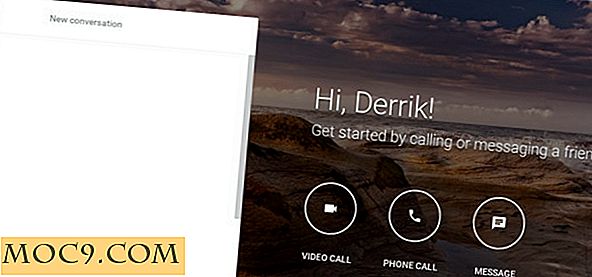Hoe harde schijf partities in Windows 10 uit te breiden
Harde schijf partities klinken behoorlijk intimiderend. Zeg gewoon de zinsnede 'Een hardeschijfpartitie uitbreiden' en je krijgt visioenen van zwaar werk onder de kap, waarvoor een brander en lasvizier nodig zijn.
Maar het is echt niet zo eng en eigenlijk heel nuttig. Het betekent dat je brokken geheugen uit partities op de harde schijf kunt halen die je niet veel gebruikt en zet ze daar waar je dat geheugen echt nodig hebt. Ik heb dit onlangs gedaan toen de Windows OS-partitie op een computer waaraan ik werkte zo vol was dat ik geen updates kon installeren, en het loste de dingen meteen op!
Hier is hoe het te doen.
Gebruikmaken van niet-toegewezen ruimte
Eerst en vooral moet u uw schijfruimtesituatie beoordelen door een kijkje te nemen in "Windows-schijfbeheer". Klik hiertoe op de knop Start, typ disk en klik vervolgens op "Harde schijfpartities maken en formatteren".
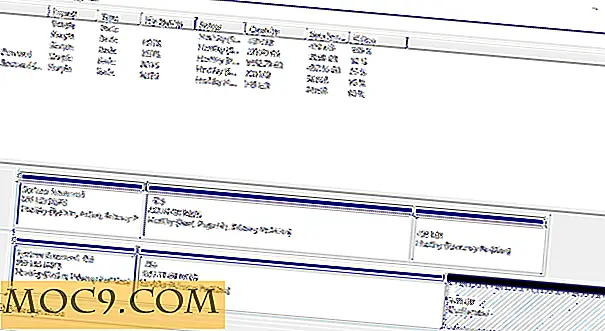

In het venster Schijfbeheer ziet u informatie over al uw harde schijven, hun partities en hoeveel ruimte u op elke schijf hebt.
De afbeelding toont je mijn Schijfbeheer-situatie (en herinnert me eraan dat ik echt een andere harde schijf moet krijgen). We concentreren ons op Schijf 1, waar je kunt zien dat ik een grote partitie (F :) heb, samen met een kleinere (D :) en ongeveer 3 GB niet-toegewezen ruimte.
We gaan volume "D" uitbreiden van ongeveer 2GB naar 20GB.
Als de partitie die u wilt uitbreiden niet degene is waarop u Windows hebt geïnstalleerd, is het proces eenvoudig. Laten we eerst al die niet-toegewezen ruimte in "D" schenken. Klik hiertoe met de rechtermuisknop op het volume dat u wilt uitbreiden - "Nieuw volume (D :)" in mijn geval - en klik op "Volume uitbreiden".
Klik door de wizard totdat u bij het scherm 'Schijven selecteren' komt en typ vervolgens in het vak 'Selecteer de hoeveelheid ruimte in MB' hoeveel ruimte u aan de partitie wilt toevoegen, rekening houdend met het maximaal beschikbare aantal. Aangezien ik ongeveer 3 GB aan niet-toegewezen ruimte op die harde schijf heb, zal ik alles in de partitie stoppen die ik wil uitbreiden.

Klik op "Volgende" en vervolgens op "Voltooien", en na een moment zou u terug moeten zijn in het Schijfbeheer-venster, nu met uw nieuw uitgebreide partitie.
Ruimte verplaatsen van de ene partitie naar de andere
Maar wat als je geen niet-toegewezen ruimte hebt en wat opslagruimte van een andere partitie moet stelen? Geen probleem. Je hoeft alleen maar het volume te verkleinen waar je wat opslagruimte wilt pakken en dan het nieuw niet-toegewezen geheugen in de partitie te plaatsen die je uitbreidt.

Klik met de rechtermuisknop op het volume dat u wilt verkleinen (voor mij is dat het omvangrijke "F:" -volume) en klik op "Volume verkleinen." Voer de hoeveelheid ruimte in die u aan uw partitie wilt toevoegen (15 GB in mijn geval) en vervolgens klik op 'Verkleinen'. U keert terug naar het scherm Schijfbeheer en ziet een groot zwart blok niet-toegewezen ruimte.

Volg daarna de stappen onder mijn vorige kop (Niet-toegewezen ruimte gebruiken) om die niet-toegewezen ruimte toe te voegen aan de partitie die je uitbreidt.

Optie om "Volume Uit te breiden" Greyed Out
Als het volume dat u wilt uitbreiden, het volume is waarop u Windows hebt geïnstalleerd, bestaat de kans dat u het niet kunt uitbreiden met Schijfbeheer omdat het volume bezet is.
Probeer de gratis versie van de MiniTool Partition Wizard om u hierbij te helpen. Als het volume dat u wilt uitbreiden bezet is, wordt uw pc opnieuw opgestart en vervolgens uitgebreid voordat Windows opstart.
Het is vrij eenvoudig te gebruiken. Nadat je de Partition Wizard hebt geïnstalleerd en deze hebt geopend, klik je met de rechtermuisknop op het volume dat je wilt uitbreiden, klik je op 'Uitbreiden', kies je hoeveel ruimte je wilt toevoegen en klik je vervolgens op 'Toepassen' in de linkerbovenhoek. Het doet het meteen of u wordt gevraagd om uw pc opnieuw op te starten, zodat deze buiten Windows kan worden uitgebreid.

Conclusie
Het is verrassend eenvoudig om met partities op de harde schijf te sleutelen en ruimte van de ene naar de andere te herplaatsen. Wees niet bang om het te doen, maar ga ook niet overboord. Als u te veel partities maakt, kan uw harde schijf (met uw toestemming) van een standaardschijf naar een dynamische schijf veranderen, wat problemen zal veroorzaken als de betreffende harde schijf degene is waarop Windows is geïnstalleerd.